
O gráfico de cascata no Excel é uma das novidades que obtivemos a partir da versão 2016 do software da Microsoft.
Antes era possível fazê-lo, no entanto, era necessário um processo um pouco mais burocrático, sendo assim, agora o Excel tornou esta tarefa muito mais fácil e prática.
O gráfico de cascata no Excel é ótimo para observarmos, por exemplo, situação de superavit e déficit de uma empresa, pois ele trata de mostrar valores positivos e negativos assim como o total.
Como Criar um Gráfico de Cascata no Excel
Primeiramente, para criarmos nosso gráfico de cascata no Excel devemos selecionar nossos dados, ir na guia Inserir e no grupo de gráficos temos um grupo bem peculiar e ao clicar nesta opção temos algumas sugestões de gráficos. Posteriormente, clique no de Cascata:
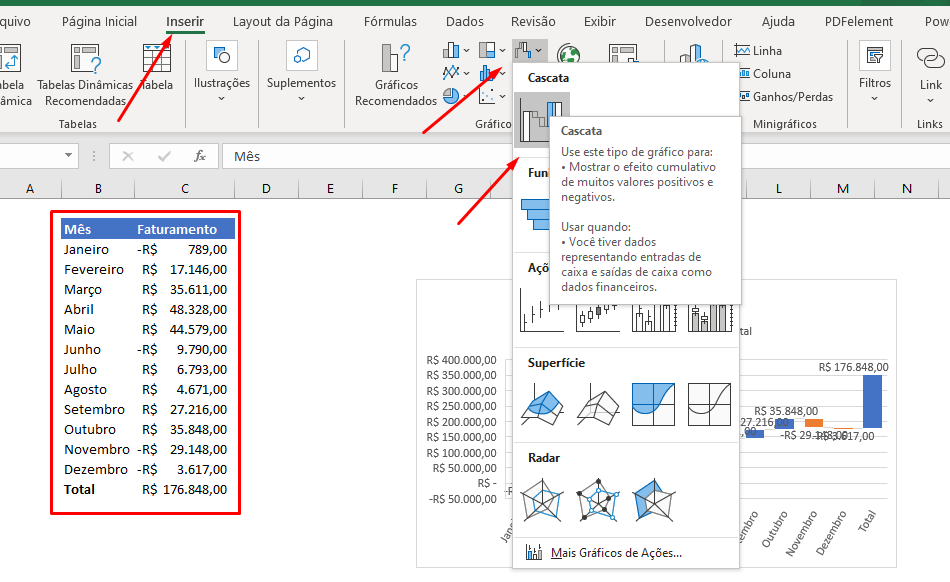
Veja que nosso gráfico foi inserindo:
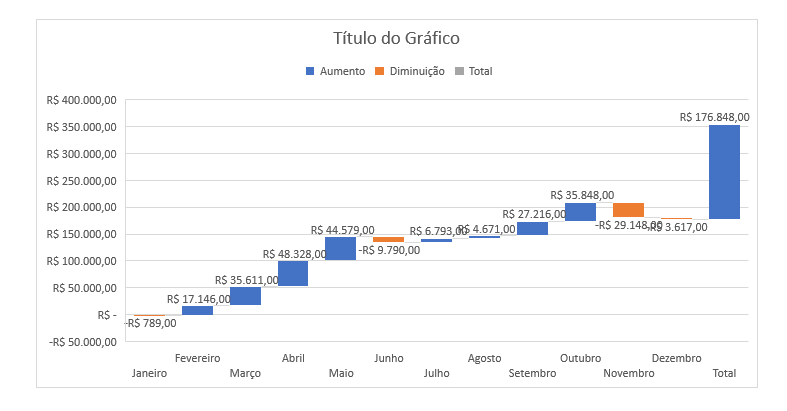
Cadastre seu email aqui no blog para receber em primeira mão todas as novidades, posts e videoaulas que postarmos.
Receber conteúdos de Excel
Preencha abaixo para receber conteúdos avançados de Excel.
Fique tranquilo, seu e-mail está completamente SEGURO conosco!
É muito importante que você me adicione na sua lista de contatos, para que os próximos emails não caiam no SPAM. Adicione este email: [email protected]
Os meses em que tivemos valores positivos ficaram em azul enquanto os resultados negativos são mostrados, por padrão, na cor laranja.
Em seguida, devemos fazer algo muito importante que é destacar a coluna (ou colunas se forem mais) com total. Para isso, dê um duplo clique sobre ela e em seguida clique com o botão direito do mouse sobre a mesma e clique em Definir como Total:

A coluna não só ganha destaque como ela se molda ao gráfico:
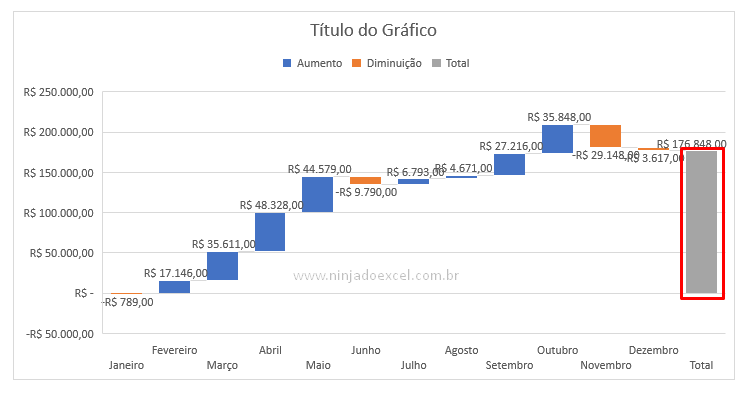
Vamos formatá-lo segundo nossa vontade começando pela cor das colunas. Este processo é um pouco demorado pelo fato de termos que formatar de uma por uma:
Veja que legal ficou nosso resultado:
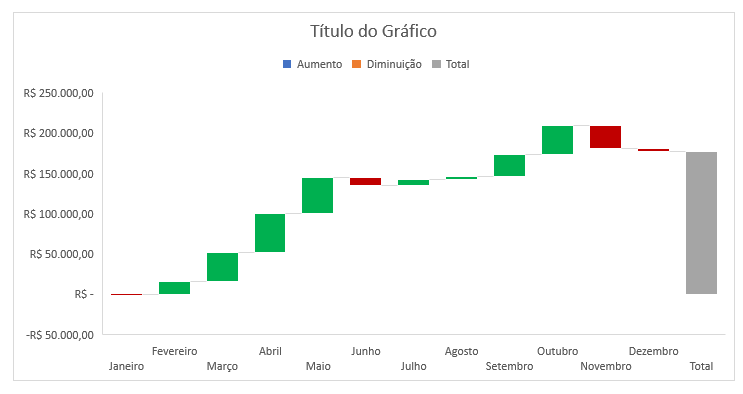
Curso de Excel Básico ao Avançado:
Quer aprender Excel do Básico ao Avançado passando por Dashboards? Clique na imagem abaixo e saiba mais sobre este curso.

Enfim, gostou destas possibilidades? Deixe seu comentário sobre a função!
Posts Relacionados:




![COMO-EXTRAIR-NOMES-ESPECÍFICOS-EM-UMA-TABELA-NO-EXCEL-365-NO-EXCEL Como Extrair Nomes Específicos em Uma Tabela no Excel 365 [Função MAP]](https://ninjadoexcel.com.br/wp-content/uploads/2023/08/COMO-EXTRAIR-NOMES-ESPECIFICOS-EM-UMA-TABELA-NO-EXCEL-365-NO-EXCEL-304x170.jpg)








